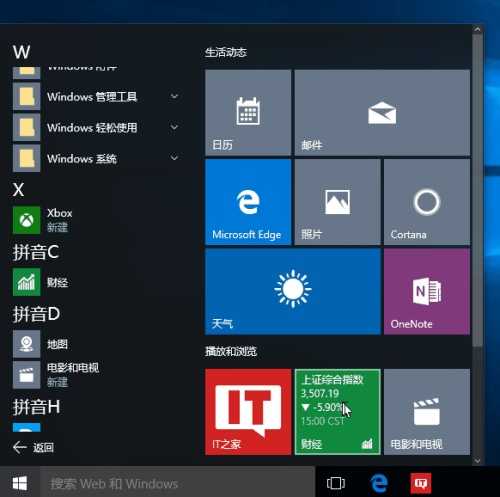Win10新手入门:全新开始菜单的基本操作
(编辑:jimmy 日期: 2025/8/27 浏览:2)
Win10新手入门:全新开始菜单的基本操作
Win10新手入门:全新开始菜单的基本操作
Win10全新开始菜单中的一些基本操作。当然,对于很多朋友来说,这些操作都过于简单了, 不过考虑到Win10很快将正式发布,我们为即将转入Win10的新手朋友们准备这些内容。
将应用固定到开始菜单/开始屏幕
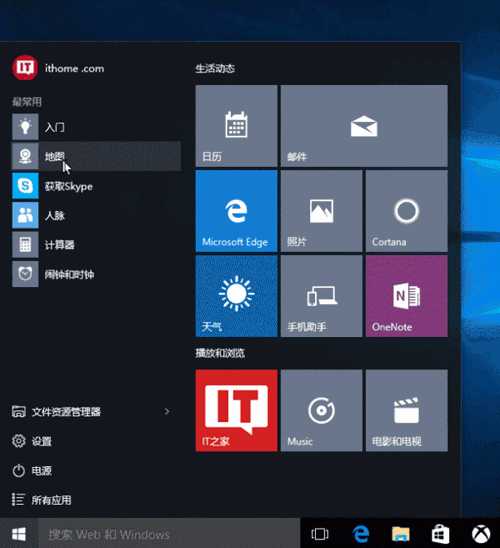
操作方法:在左侧右键单击应用项目—>选择“固定到开始屏幕”,之后应用图标或磁贴就会出现在右侧区域中。
? 将应用固定到任务栏
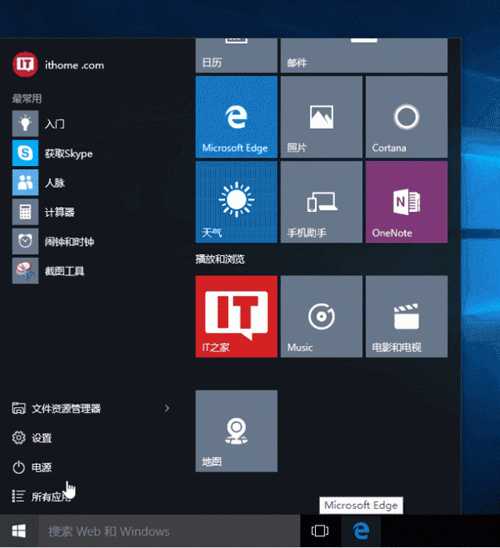
从Win7开始,系统任务栏升级为超级任务栏,可以将常用的应用固定到任务栏方便日常使用。在Win10中将应用固定到任务栏的方法为:
在开始菜单中右键单击某个应用项目—>选择“固定到任务栏”
? 调整动态磁贴大小
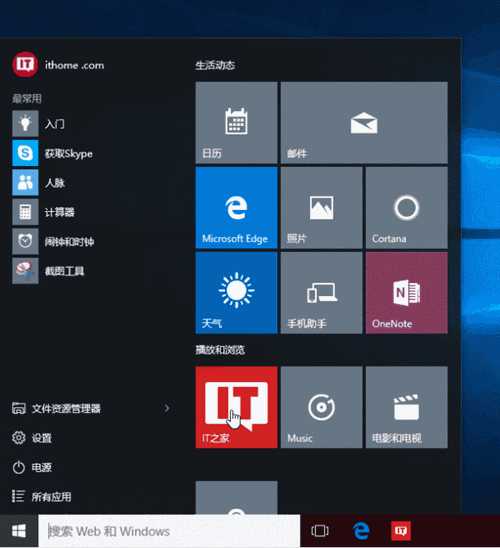
调整动态磁贴尺寸的方法为:右键单击动态磁贴—>调整大小—>选择合适的大小即可。
? 关闭动态磁贴
下一篇:win10怎么获得管理员最高权限